去除桌面快捷图标小箭头 桌面图标去掉快捷箭头方法
在Windows操作系统中,我们经常会在桌面上看到许多图标,其中有些图标会有一个小箭头,表示这是一个快捷方式,有时候这些小箭头会让桌面看起来有些凌乱,想要去除这些小箭头却不知道如何操作。下面我们就来介绍一种简单的方法,让你轻松去除桌面快捷图标上的小箭头,让你的桌面更加整洁和清爽。
具体方法:
1.每当在电脑上安装完软件,我们会发现桌面图标左下角会出现一个小箭头。这个也就是快捷方式的图标,一般软件不安装到系统盘默认软件目录中就会出现。
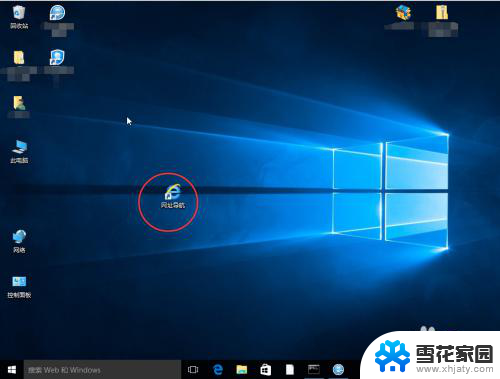
2.第一种方法是通过在“运行”里边输入应用程序来去除,首先用win+R键调出运行窗口。
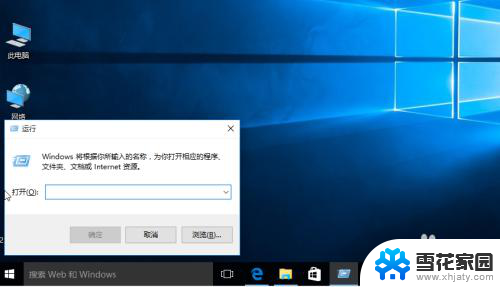
3.1、 在运行窗口中输入:
cmd /k reg delete "HKEY_CLASSES_ROOT\lnkfile" /v IsShortcut /f & taskkill /f /im explorer.exe & start explorer.exe
然后点击确定。我们会发现桌面小箭头就已经去掉了。

4.第二种方法是通过批处理命令来去除,首先建立一个文本文档。在里边输入:
@echo off
color 2
reg delete HKCR\lnkfile /v IsShortcut /f
reg delete HKCR\piffile /v IsShortcut /f
reg delete HKCR\InternetShortcut /v IsShortcut /f
taskkill /f /im explorer.exe && explorer
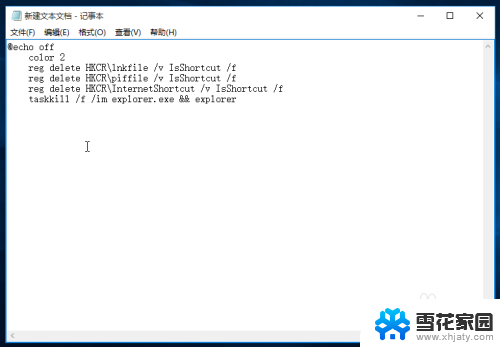
5.修改新建文本的扩展名为bat,这样它就会变为系统的批处理命令,双击运行。我们发现桌面图标没有了。
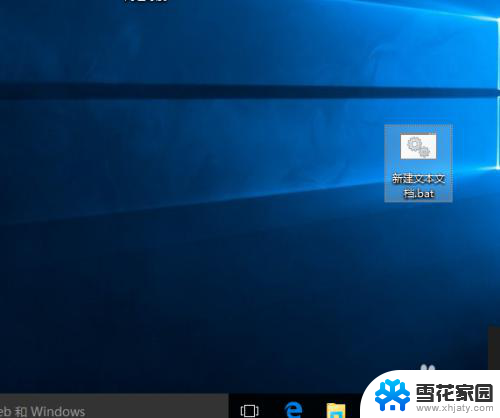
6.第三种法法就是使用安全软件,现在的安全软件大部分都带有人工电脑诊所,我们打开选择“去除快捷方式小箭头”即可。

以上就是去除桌面快捷图标小箭头的全部内容,有遇到这种情况的用户可以按照小编的方法来进行解决,希望能够帮助到大家。
去除桌面快捷图标小箭头 桌面图标去掉快捷箭头方法相关教程
-
 电脑图标怎么去除小箭头 桌面图标去掉快捷箭头的方法
电脑图标怎么去除小箭头 桌面图标去掉快捷箭头的方法2024-01-04
-
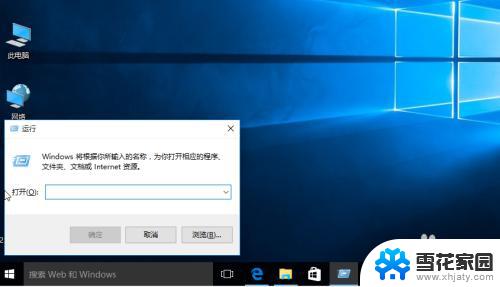 桌面箭头图标去掉 桌面图标去掉快捷箭头的步骤
桌面箭头图标去掉 桌面图标去掉快捷箭头的步骤2024-07-06
-
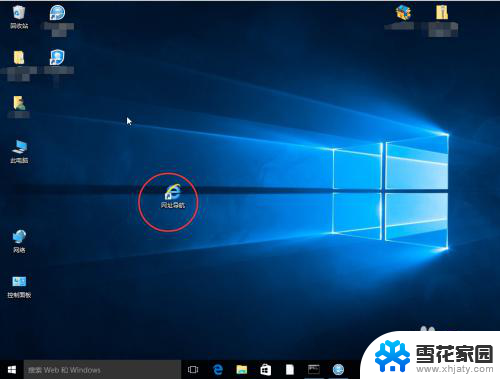 怎么取消桌面图标箭头 桌面图标去掉快捷箭头的方法
怎么取消桌面图标箭头 桌面图标去掉快捷箭头的方法2023-11-29
-
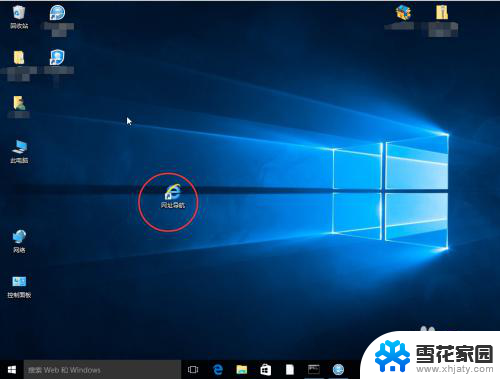 快捷方式图标怎么去掉箭头 Windows如何去掉桌面图标箭头
快捷方式图标怎么去掉箭头 Windows如何去掉桌面图标箭头2024-06-16
- 桌面快捷方式图标怎么去掉箭头 桌面快捷方式图标箭头去除方法
- 桌面图标箭头去掉 去掉桌面图标上的箭头步骤
- 怎么删除桌面图标上的箭头 桌面图标去掉箭头的技巧
- 电脑快捷箭头如何消除 如何隐藏桌面图标的快捷箭头
- 怎么把电脑图标的小箭头去掉 如何隐藏桌面图标的快捷箭头
- 怎么把图标左下角的箭头去掉 如何取消桌面图标上的快捷箭头
- 增值税开票软件怎么改开票人 增值税开票系统开票人修改方法
- 网格对齐选项怎么取消 网格对齐选项在哪里取消
- 电脑桌面声音的图标没了 怎么办 电脑音量调节器不见了怎么办
- 键盘中win是那个键 电脑键盘win键在哪个位置
- 电脑如何连接隐藏的wifi网络 电脑如何连接隐藏的无线WiFi信号
- 电脑怎么设动态壁纸 如何在电脑上设置动态桌面壁纸
电脑教程推荐